在日常工作和学习中,Excel作为一个强大的数据处理工具,被广泛应用于各种场合。无论是客户数据管理、学生信息整理,还是员工考勤统计,按出生日期排序都是一个常见需求。本文将详细介绍如何在Excel里设置按出生日期排序,帮助您更方便地管理和分析数据。
1. 准备数据
在进行排序之前,我们首先需要准备好相关的数据。在Excel表格中,创建一个新的工作表,输入相关信息,尤其是出生日这个字段。通常,你的表格会包含如下列:
1.1 创建数据表格
在第一行输入表头,比如“姓名”、“出生日期”、“性别”等。这样可以清晰地标识每一列数据。确保“出生日期”这一列的格式正确,可以使用日期格式,以便后续的排序操作能够顺利进行。
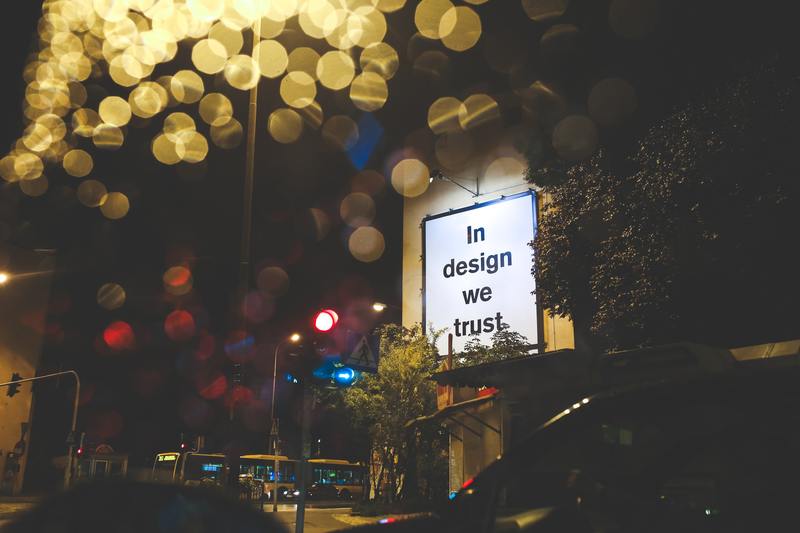
1.2 输入出生日期
在“出生日期”一列下,输入每位人员的出生日期。这里建议保持统一的日期格式,例如“YYYY-MM-DD”,以减少由于格式不一致而导致的排序错误。在此过程中,如果输入了错误的日期,需要首先检查并修正。
2. 选择数据区域
在输入完数据后,我们需要选择需要排序的区域。这个步骤对后续的排序操作至关重要,确保Excel能够正确识别参与排序的数据。
2.1 选取数据
使用鼠标点击并拖动,从数据区域的左上角至右下角,这样就可以高亮显示您输入的所有数据,包括表头。如果数据量较大,可以使用快捷键“Ctrl + A”快速选中整个表格。
3. 执行排序操作
在选取好数据后,我们就可以进行排序操作了。Excel 提供了简便的排序功能,操作起来相对容易。
3.1 利用“排序”功能
在Excel的工具栏中,找到“数据”选项,点击后会看到“排序”功能。在弹出的排序对话框中,选择您想要排序的列,即“出生日期”。
3.2 选择排序规则
在选择“出生日期”后,还需要选择排序方式。通常,我们会选择“升序”或“降序”。升序会将最早的出生日期排在最前面,而降序则会将最新的出生日期排在最前。
4. 确认并完成排序
完成排序设置后,我们只需点击“确定”按钮,Excel会自动对数据进行相应的排序。检查排序后的结果,确保所有数据的顺序符合预期。
4.1 对比排序结果
为了验证排序的准确性,可以随机选取几条记录,检查其出生日期的顺序是否符合我们的排序需求。通过对比,可以发现是否存在遗漏或错误。
4.2 修改已排序数据
如果需要对已排序的数据进行修改,比如添加新的出生日期,可以在原有的表格中继续输入。此时,需要在完成输入之后,再次执行排序操作,以确保新数据的正确排序。
5. 高级排序技巧
除了简单的出生日期排序外,Excel还提供了更为复杂的排序选项,可以满足不同的需求。
5.1 多重排序
在“排序”对话框中,还可以设置多个排序条件。例如,您可以先按“出生日期”升序排列,再按“姓名”字母顺序排列。这样可以使数据更为清晰和有序。
5.2 自定义排序规则
若需要按照特定的标准进行排序,例如按照不同的年龄段分类,可以建立自定义排序规则。用户可以在“排序”对话框中选择“自定义列表”选项,输入按照特定规则需要排序的值。
6. 保存和分享排序结果
完成数据排序后,不要忘记保存您的工作 //。在完成所有的编辑后,点击“文件”菜单,选择“保存”或“另存为”,以保存您的文件。
6.1 导出数据
如果需要将数据分享给其他人,可以选择导出Excel文件为其他格式,例如PDF或CSV格式。这样做不仅方便分享,同时可以确保数据的格式保持一致。
6.2 在线分享数据
在现代办公中,很多人选择通过云端存储共享Excel文档。通过使用如OneDrive,即可将排序后的数据文件与您的同事或朋友共享,方便其查看或编辑。
总的来说,按出生日期排序在Excel中是相对简单的操作。通过上述步骤,相信您能够顺利地完成数据的排序,提高工作效率。希望本文对您有所帮助,为您的数据管理工作提供支持。










